Sådan overføres Google Authenticator-konti til en ny telefon
Miscellanea / / April 18, 2023
Google Authenticator er en meget brugt tjeneste til to-faktor-godkendelse på mobile enheder. Men når du skifter smartphone, skal du konfigurere Google Authenticator separat på din nye enhed for at holde dine konti sikret med 2FA. Sådan kan du sikkert overføre Google Authenticator-konti fra din gamle telefon til din nye smartphone.

Google Authenticator er tilgængelig på både Android- og iOS-enheder og har over 100 millioner downloads i Google Play Butik. Det enkle design og den nemme opsætningsproces er de vigtigste årsager til populariteten af denne app. Før vi viser dig, hvordan du overfører Google Authenticator-konti, er det vigtigt at forstå, hvorfor du skal gøre det. Lad os begynde.
Hvorfor er det vigtigt at overføre Google Authenticator-konti
Du skal overføre Google Authenticator 2FA til en ny telefon manuelt, da Google ikke leverer nogen backup-løsning til at gendanne disse konti, hvis du mister adgangen til dem. Når du installerer Google Authenticator på en ny telefon, synkroniserer Google ikke automatisk dine 2FA-konti på din nye enhed af sikkerhedsmæssige årsager.
Derfor er du forpligtet til at overføre dine Google Authenticator-konti til din nye telefon, helt alene. Med det af vejen, lad os springe til processen.
Sådan overføres Google Authenticator 2FA til en ny telefon
Du kan overføre alle dine Google Authenticator-konti til din nye telefon på to måder. Den første metode er enkel, hvor du kan masseoverføre dine konti på én gang. Den anden metode kræver, at du manuelt ændrer 2FA-appen på hver enkelt konto, der føjes til den. Vi vil vise dig begge metoder i detaljer.
Metode 1: Overfør Google Authenticator-konti ved hjælp af QR-kode
Denne proces kræver adgang til både dine nye og gamle enheder, så det tilrådes at have begge dine smartphones ved hånden.
Trin 1: På din nye telefon skal du installere Google Authenticator ved at bruge linket nedenfor.
Download Google Authenticator på Android
Download Google Authenticator på iOS
Trin 2: Åbn Google Authenticator på din nye telefon, og tryk på Kom godt i gang.
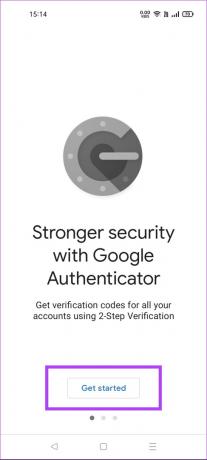
Trin 3: På den næste skærm skal du trykke på 'Importere eksisterende konti?'.

Trin 4: Tryk nu på knappen Scan QR-kode. Dette åbner en QR-kodescanner på din nye telefon.

Trin 5: Åbn Google Authenticator-appen på din gamle telefon. Tryk på ikonet med tre prikker i øverste højre hjørne, og vælg Overfør konti.


Trin 6: Tryk på Eksporter konti. Din telefon kan bede om biometrisk godkendelse eller din adgangskode til låseskærmen. Så udfør dette sikkerhedstjek.

Trin 7: Vælg de konti, du vil overføre til din nye telefon, ved at trykke på det tilstødende afkrydsningsfelt. Når du er færdig, skal du trykke på Næste.

Trin 8: Din gamle telefon vil nu vise en QR-kode. Scan denne QR-kode på din nye telefon ved hjælp af Google Authenticator-appen.
Dine Google Authenticator-konti er nu blevet overført til din nye telefon.
Metode 2: Overfør Google Authenticator-konti manuelt én efter én
Du kan også overføre Google Authenticator-konti ved individuelt at ændre 2FA-indstillingerne i hver af dine apps. For eksempel, hvis du har tilføjet dine Google-, Facebook- og Twitter-konti i Google Authenticator for 2FA, skal du ændre 2FA-apps separat på hver af dine konti.
I denne metode skal du navigere til sikkerhedsindstillingerne for din førnævnte app. Hold øje med 2FA-indstillingen, og deaktiver derefter Google Authenticator. Når du er færdig, kan du genaktivere 2FA ved hjælp af Google Authenticator ved at bruge din nye telefon.

Bemærk, at hver tjeneste har en anden måde at få adgang til 2FA-indstillinger på. Mens Google giver dig mulighed for direkte at ændre 2FA-apps, kræver Twitter, at du midlertidigt deaktiverer 2FA, når du skal skifte til en ny 2FA-app. Hvis du ikke er Twitter Blue-abonnent, så er her hvordan man aktiverer 2FA på Twitter gratis.
Hvad hvis jeg mister min telefon med Google Authenticator
Hvis du mister din telefon med Google Authenticator, mister du adgangen til 2FA til alle dine konti. Dette skyldes, at der ikke er nogen løsning til at overføre Google Authenticator til en ny telefon uden den gamle telefon. Da 2FA-koder i Google Authenticator er genereret lokalt uden synkronisering til Googles servere, der er ingen måde at gendanne dine Google Authenticator-konti, hvis du mister adgangen til din gamle telefon.

Derfor er det en god idé at holde din Google Authenticator aktiveret på mere end én enhed som backup. Her er hvordan du kan gøre det.
Sådan aktiveres Google Authenticator 2FA på mere end én enhed

Du kan aktivere Google Authenticator 2FA på mere end én enhed ved at overføre konti til en ny telefon. Denne metode aktiverer 2FA-koder på begge enheder, da Google Authenticator forbliver aktiv på den gamle telefon, selv efter overførsel af konti til en ny enhed.
Så medmindre du tilbagekalder adgangen til den ældre enhed alene, kan du fortsætte med at bruge Google Authenticator 2FA på mere end én telefon.
Ofte stillede spørgsmål om overførsel af Google Authenticator til ny telefon
Sørg for, at du er på den nyeste version af Google Authenticator til din Android- eller iOS-enhed. Det er blevet bemærket, at brug af ældre versioner af Google Authenticator forårsager fejl ved overførsel af konti til en ny telefon.
Ja, du kan nemt overføre Google Authenticator-konti fra Android til iPhone og iPhone til Android ved hjælp af denne vejledning. Du kan også bruge den samme proces til at overføre Google Authenticator-konti fra din iPhone til din iPad.
Authy har en stor fordel i forhold til Google Authenticator, hvor du kan gendanne dine 2FA-konti, hvis du mister adgangen til din gamle telefon. Det kommer dog på bekostning af at oprette en konto på Authy med en hovedadgangskode, som er et ekstra trin. Google Authenticator kræver ingen registrering og kan bruges direkte.
Hold 2FA aktiveret
Det er altid en god praksis at holde to-faktor-godkendelse aktiveret på alle dine konti, hvor det er muligt. Hvis du er en Google Authenticator-bruger, så bør du helt sikkert tjekke vores liste over top autentificeringsapps der tilbyder flere funktioner såsom sikkerhedskopier, understøttelse af flere enheder på en bærbar eller stationær computer og meget mere.
Sidst opdateret den 17. april, 2023
Ovenstående artikel kan indeholde tilknyttede links, som hjælper med at understøtte Guiding Tech. Det påvirker dog ikke vores redaktionelle integritet. Indholdet forbliver upartisk og autentisk.
Skrevet af
Chinmay Dhumal
Chinmay er en computerguide kendt for sine hurtige fejlfindingsevner. Han er velbevandret med Android og Windows, og elsker at hjælpe folk med sine løsninger. Du kan altid finde ham aktiv på Twitter, kom og sig hej!



